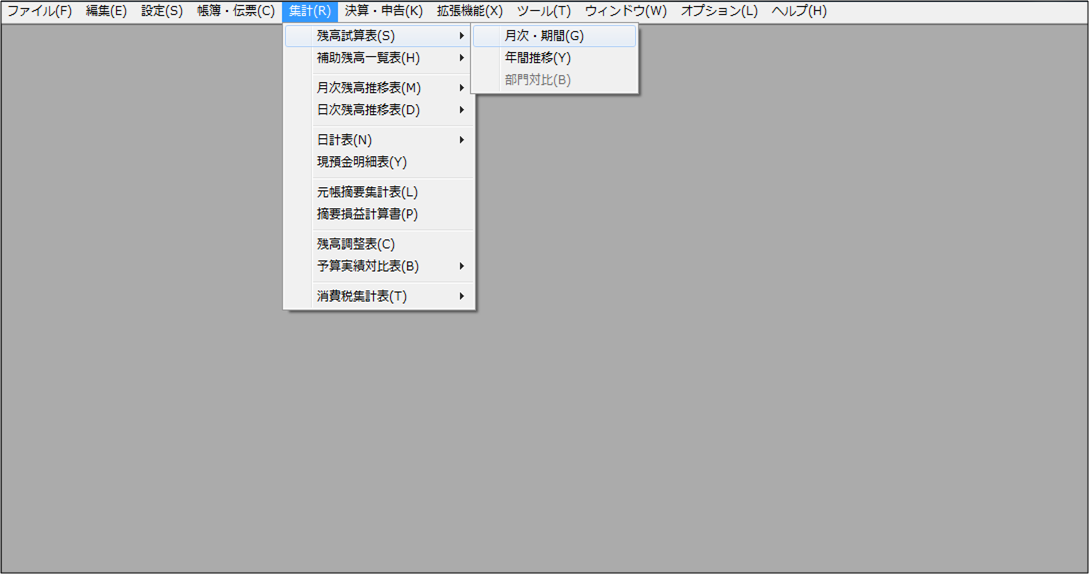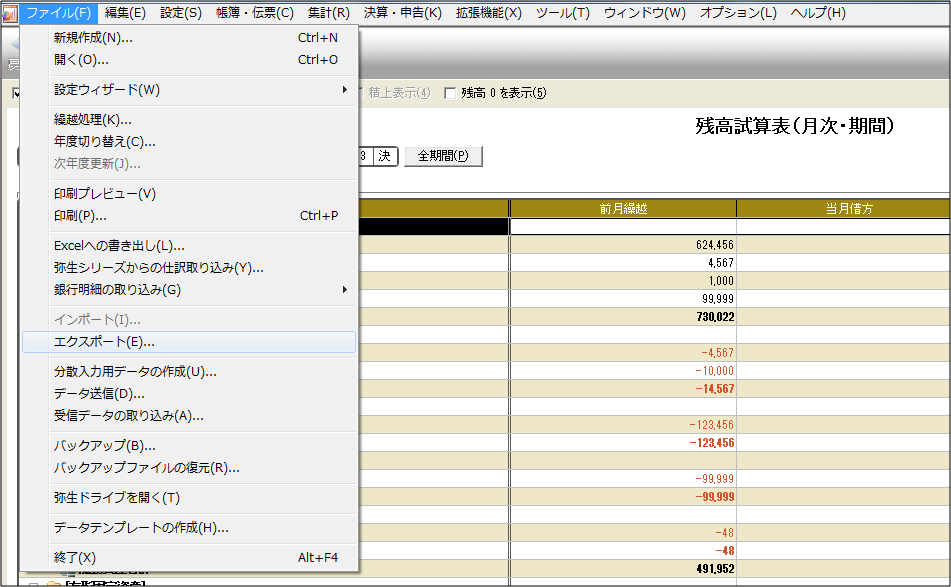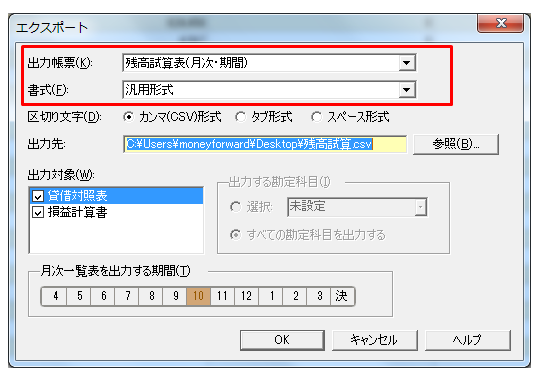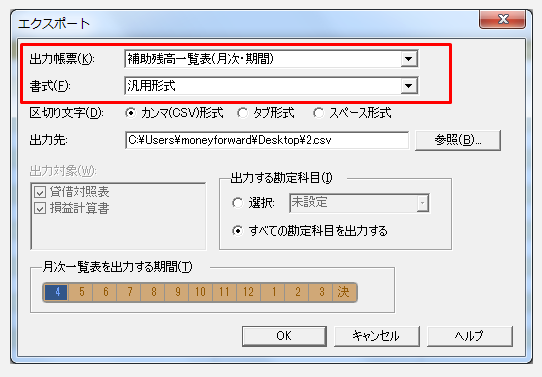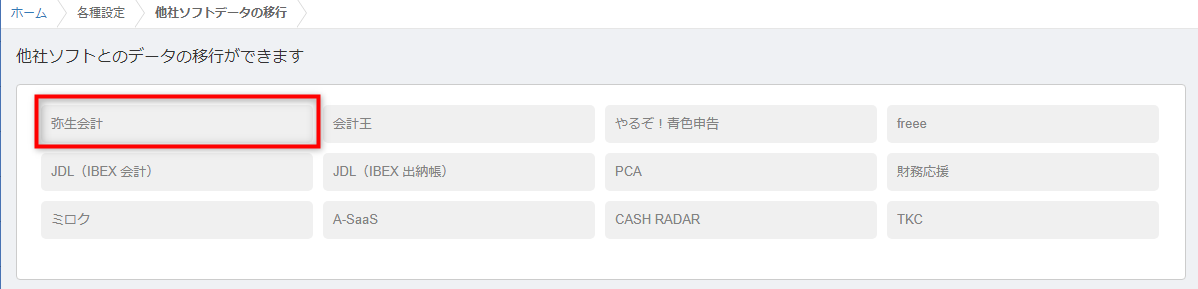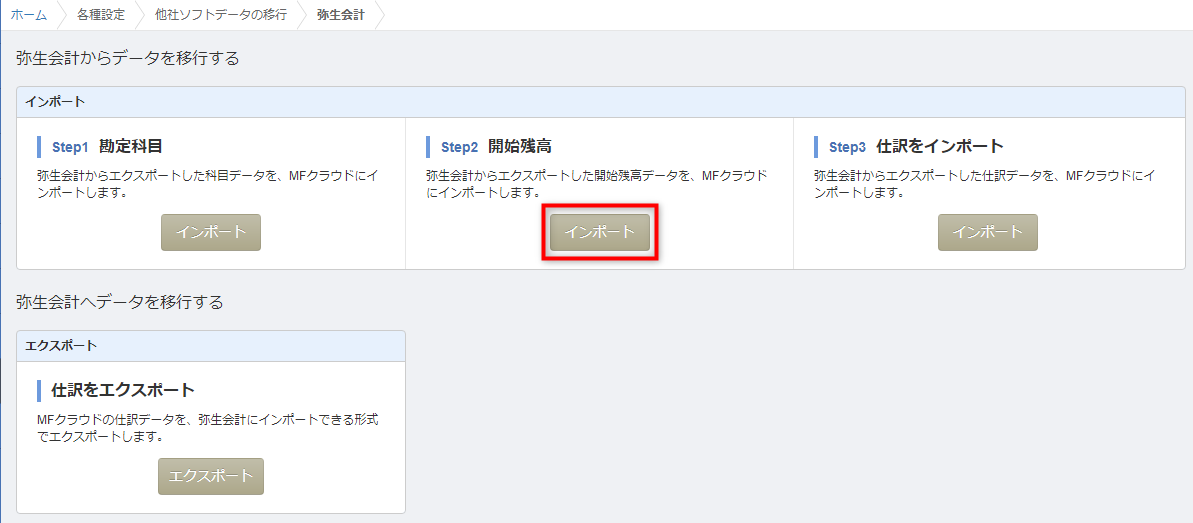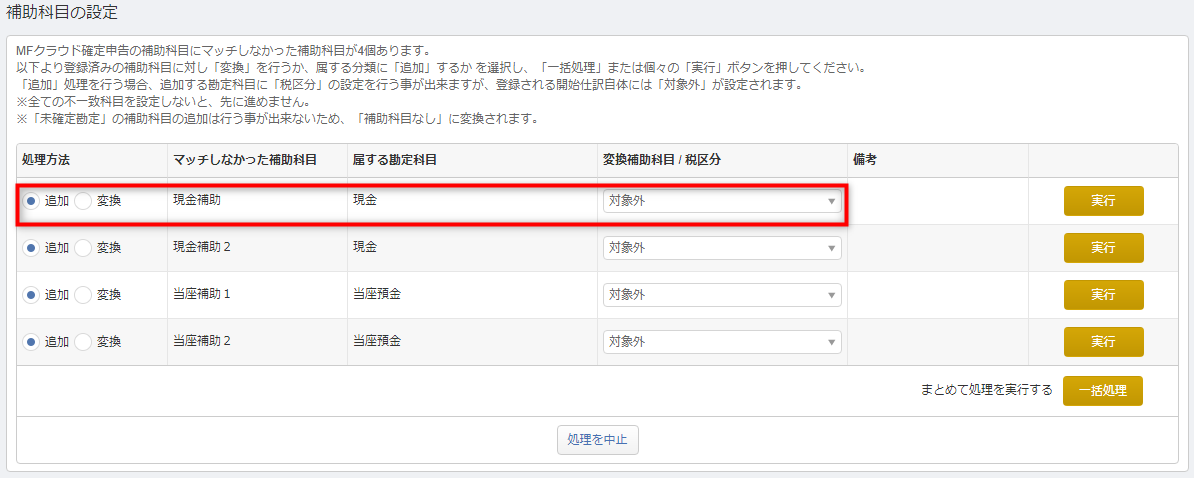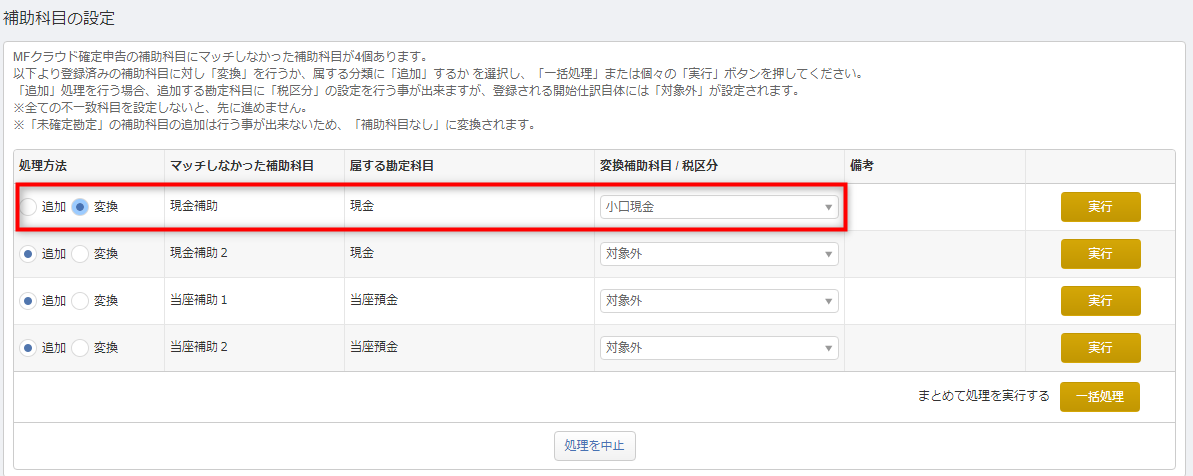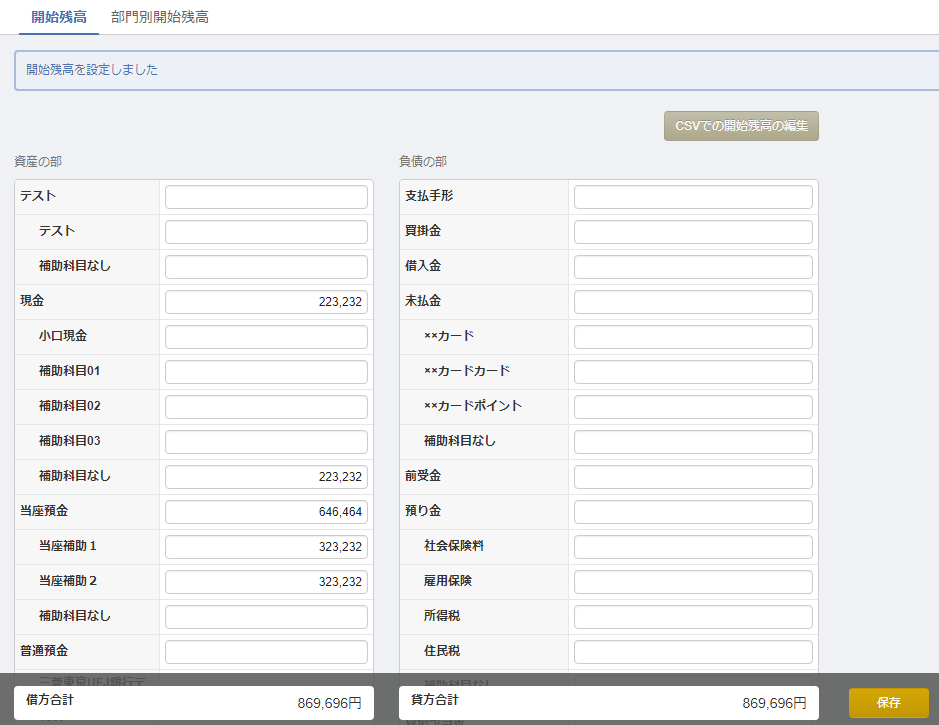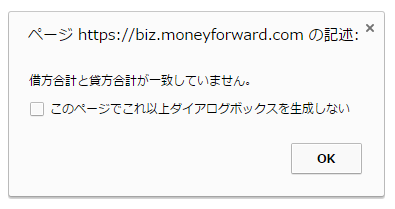このページでは弥生会計から開始残高をインポートする手順をご案内します。
なお、使い方ガイドをダウンロードされたい場合は、下記よりダウンロードをしてください。
対象ページ
使用ポイント
弥生会計の開始残高をマネーフォワード クラウド会計・確定申告へ移行する
弥生会計からエクスポートした開始残高をマネーフォワード クラウド会計・確定申告へ移行することでスムーズにマネーフォワード クラウド会計・確定申告の利用が開始できます。
インポートの順番
弥生会計からは、勘定科目、開始残高、仕訳データのインポートが可能です。
下記の順番でご操作をいただくことでスムーズにマネーフォワード クラウド会計・確定申告への移行が可能です。
Step1の操作がまだお済みでない場合は、下記記載のガイドを元に操作をしてください。
- Step1 勘定科目のインポート
「弥生会計の勘定科目インポート」機能の使い方(使い方ガイド) - Step2 開始残高のインポート
当ページでご案内します。 - Step3 仕訳のインポート
「弥生会計の仕訳インポート」機能の使い方(使い方ガイド)
弥生会計からの開始残高データ出力
弥生会計の開始残高を取り込むには勘定科目は「残高試算表(月次・期間)」、補助科目は「補助残高一覧表(月次・期間)」のデータをエクスポートして取り込みます。
まず、メニューの「集計」から「残高試算表」→「月次・期間」の順に選択して残高試算表ページを開いてください。
残高試算表(月次・期間)の画面が開いたらメニューの「ファイル」から「エクスポート」を選択します。
エクスポート画面が開いたら、まず勘定科目を出力します。
出力帳票が残高試算表(月次・期間)になっている事を確認し、書式は「汎用形式」を選択し、区切り文字はカンマ(CSV)形式を選択します。
出力対象には「貸借対照表」を選択してください。出力先は任意に選択し、「OK」ボタンをクリックすると「マネーフォワード クラウド」に取り込める形式のCSVファイルが出力されます。
補助科目を出力するためには、同じ画面で出力対象を補助残高一覧表(月次・期間)に変更します。他の項目は勘定科目と同じです。
「マネーフォワード クラウド」へ開始残高データ取込
1.「弥生会計の開始残高インポート」画面を開く
「各種設定」から「他社ソフトデータの移行」をクリックしてください。
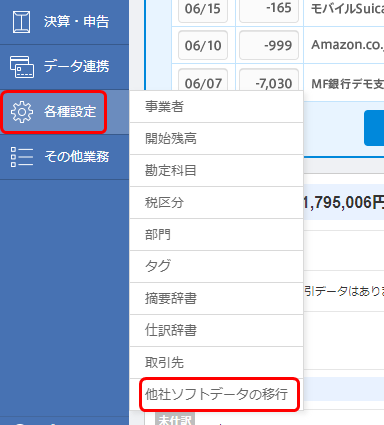
表示されているソフトの中から「弥生会計」をクリックしてください。
「Step2開始残高」の「インポート」ボタンをクリックしてください。
開始残高のファイルを選択してインポートをクリックしてください。
※「残高試算表」は必須。「補助残高一覧」は任意です。
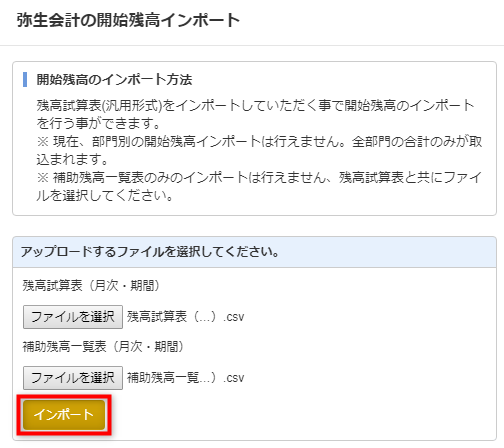
2.不一致の勘定科目の「追加」「変換」を行う
インポートファイル内に不一致の科目が存在したら勘定科目の「追加」または「変換」を行ってください。
なお、開始残高インポートではこちらの画面をスキップして「未確定勘定」として取り込むことができないため、必ず「追加」、「変換」いずれかの操作を行ってください。
どちらかを選択した後は「実行」ボタンをクリックしてください。
下記の画像では、「売上債権」という分類に税区分を「対象外」とした「売掛金2」という勘定科目を追加されています。
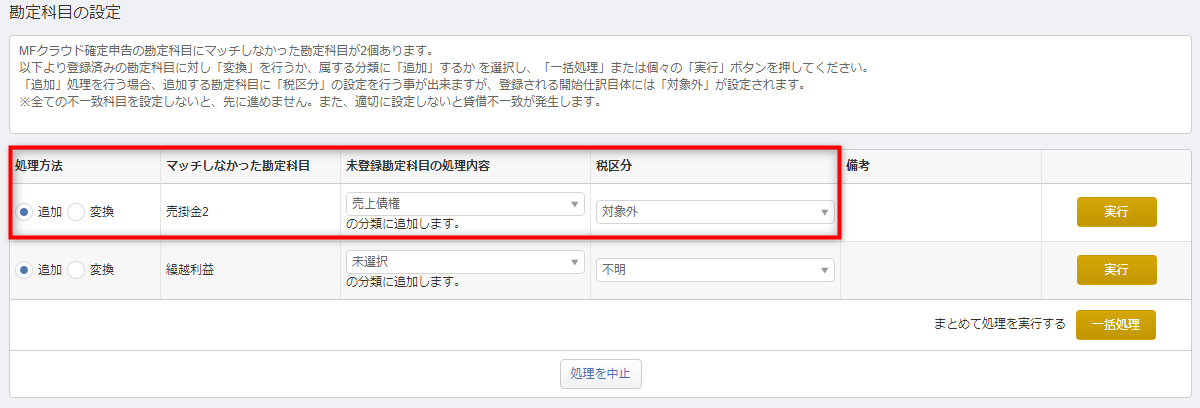
また、下記の画像では、勘定科目「売掛金2」を、マネーフォワード クラウドに登録のある「売掛金」に変換しています。「売掛金2」の開始残高は「売掛金」と合算して扱われます。
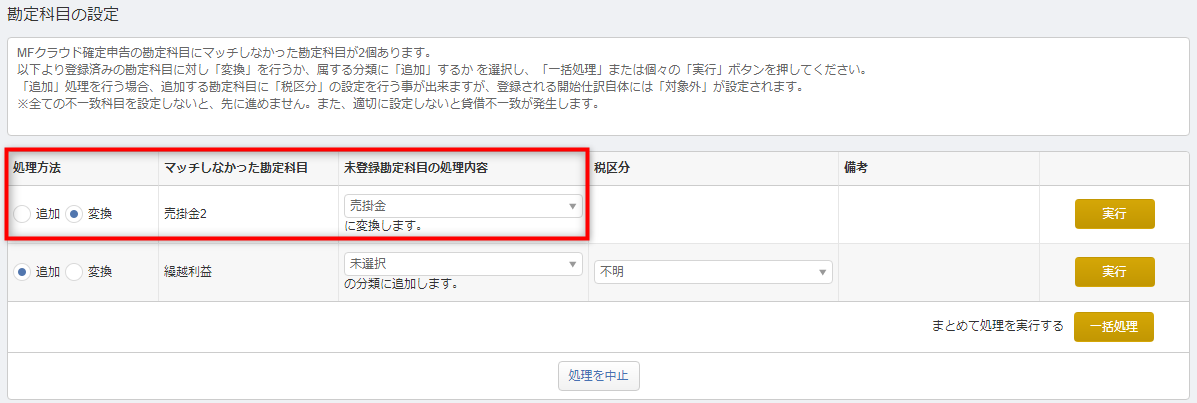
また、補助残高一覧表(月次・期間)のファイルを選択していて、補助科目の設定が必要な場合は、「補助科目の設定」ページが表示されます、処理方法は「追加」と「変換」が選べます。
「追加」の場合には、税区分を選択する必要があります。
下記例では、勘定科目「現金」の中に、補助科目「現金補助」が追加されています。
また、税区分は「対象外」となります。
「変換」の場合には、変換先の補助科目を選択する必要があります。
下記例では、勘定科目「現金」の中の、補助科目「小口現金」に、補助科目「現金補助」が変換されます。
次に、取り込まれた開始残高が一覧で表示されます。
各項目を確認し、問題が無ければ、ページ下部の「設定を保存する」を押してください。こちらのページで金額を編集することも可能です。
その場合、左右の金額を必ず合わせてください。
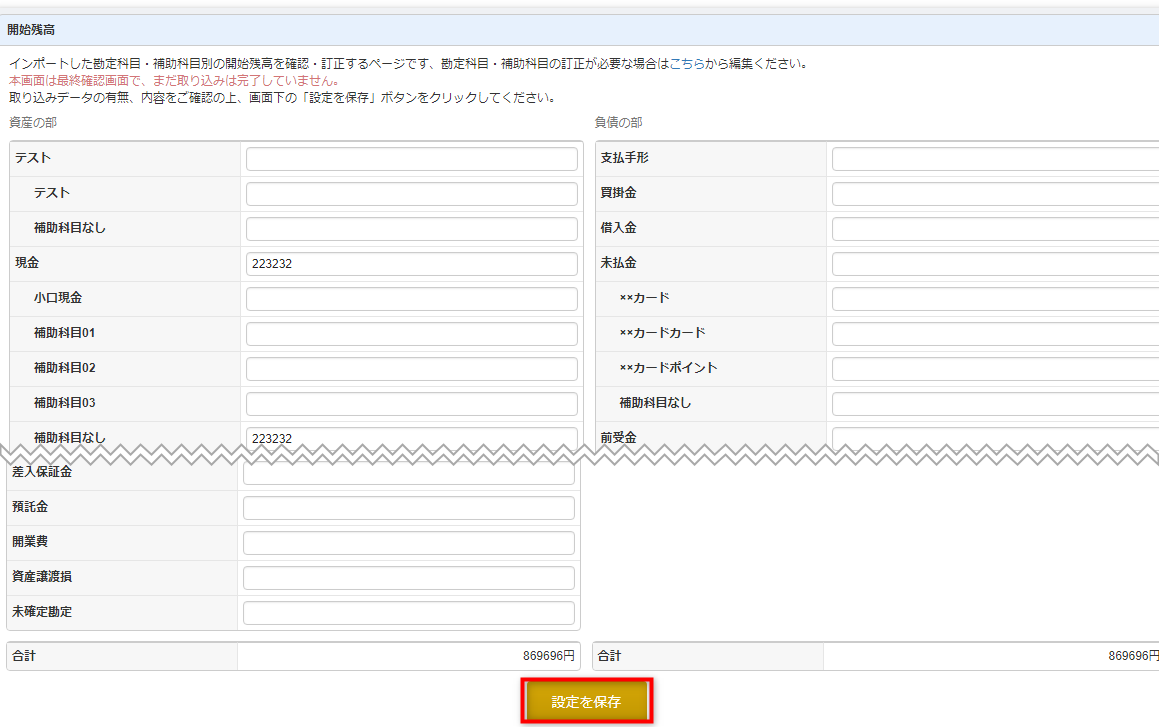
「借方合計と貸方合計が一致していません。」というエラーが表示される場合には
設定を保存する際、「借方合計と貸方合計が一致していません。」というエラーが表示されることがあります。
これは、弥生会計から勘定科目をインポートする際、正しい分類(資産・負債・純資産)に科目が配置されていないことが原因です。
弥生会計の貸借対照表を確認し、異なった分類にある勘定科目がどれにあたるかを確認してください。
そして、「2.不一致の勘定科目の「追加」「変換」を行う」からやり直してください。
貸借があっているかは、開始残高ページ最下部の金額欄からも確認が可能です。
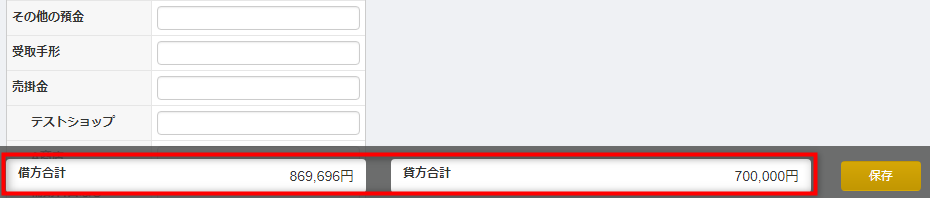
※本サポートサイトは、マネーフォワード クラウドの操作方法等の案内を目的としており、法律的またはその他アドバイスの提供を目的としたものではありません。当社は本サイトに記載している内容の正確性・妥当性の確保に努めておりますが、実際のご利用にあたっては、個別の事情を適宜専門家に相談するなど、ご自身の判断でご利用ください。
頂いた内容は、当サイトのコンテンツの内容改善のためにのみ使用いたします。


よく見られているガイド
- 仕訳ガイド取引入力・仕訳
- 「連携サービスから入力」の使い方取引入力・仕訳
- 「メンバー追加・管理設定」の使い方全般設定(ユーザー、メンバー、プラン等)